Apple Watchを使用してLINE電話を行う際、多くのユーザーがさまざまな疑問や問題に直面しています。この記事では、「アップルウォッチライン電話」の基本から応用までを深掘りし、Apple WatchでLINE電話を行う際の便利な使い方や設定方法について解説します。
多くのユーザーが経験している「apple watch ライン 電話 できる ようになる」の設定方法や、「アップルウォッチ line電話 通知 振動させる」設定、さらには「apple watch line電話 通知 振動しない」といったトラブルの解決策についても触れます。
また、「アップルウォッチ ライン 通知設定」や「アップルウォッチ LINEトーク履歴」の確認方法、そして「apple watch line 通知 特定の人」からの通知のカスタマイズ方法についても詳しく説明します。
さらに、もし「apple watch line電話 受信 できない のは なぜ」かという疑問があれば、その原因と対処法も提供します。この記事を通じて、Apple WatchとLINE電話の組み合わせをより快適に、効果的に活用するためのガイドとなることを目指しています。
- Apple WatchでLINE電話を行う基本的な設定と使用方法
- Apple WatchにおけるLINE通知のカスタマイズとトラブルシューティング
- 特定の人からのLINE通知をApple Watchでどのように振動させるか
- Apple WatchでLINE電話が受信できない場合の原因と解決策
アップルウォッチライン電話の基本知識

イメージ:プレステージウォッチーズ
- Apple WatchでLINE電話が可能か:現状と限界
- LINE通知の仕組みとApple Watchの連携詳細
- LINE通話の通知とApple Watchの限定的な対応
- Apple WatchでのLINE通知受信のための具体的な条件
- Apple WatchでのLINE通話通知の特徴
Apple WatchでLINE電話が可能か:現状と限界
Apple Watchは、スマートウォッチ市場において圧倒的な人気を誇るデバイスです。特に、LINEアプリを頻繁に使用するユーザーにとって、Apple WatchでのLINE電話対応状況は重要なポイントになります。現時点では、Apple WatchではLINE電話の着信に対応しているものの、その機能には制限があります。
具体的な制限としては、Apple WatchではLINE通話に直接応答することができないことが挙げられます。これは、Apple WatchがAppleの通話機能であるCallKitに完全に対応していないためです。しかし、通知の受け取り自体は可能であり、ユーザーは着信通知をApple Watchで確認できます。ただし、実際の通話に応答するためには、ユーザーはiPhoneを手に取り、ロックを解除してLINEアプリを開く必要があります。
この状況を鑑みると、Apple WatchでのLINE通話機能は、あくまで通知を受けるための補助的な役割に留まっています。直接応答できないことは、特に緊急時の対応や手軽な通話を期待するユーザーにとっては大きな制限となるでしょう。今後のアップデートやモデルの進化により、これらの制限が解消されることを期待する声は多いです。
LINE通知の仕組みとApple Watchの連携詳細

イメージ:プレステージウォッチーズ
Apple Watchは、その高度な通知システムを通じて、iPhoneからのLINE通知を効率的に受け取ることが可能です。このシステムは、Apple WatchとiPhone間のBluetooth接続を基盤にしています。Bluetoothの平均接続範囲は約10メートル(33フィート)とされており、この範囲内であれば、Apple WatchはiPhoneからの通知をリアルタイムで受け取ることができます。
具体的には、iPhoneに届いたLINEの通知が、Apple Watchに自動的に転送される仕組みです。これにより、ユーザーはiPhoneを取り出さずとも、Apple Watchの画面でメッセージや通話の着信を確認することが可能になります。しかし、重要な点として、Apple Watch自体でLINE通話に応答する機能は現在のところサポートされていません。そのため、実際の通話応答にはiPhoneが必要となります。
また、Apple Watchの通知設定では、特定のアプリや連絡先からの通知をカスタマイズすることも可能です。例えば、LINEの重要な連絡先の通知を優先表示する設定を行うことで、より効率的な通信が実現できます。この機能は、忙しい日常生活の中で、大切な通知を見落とさないようサポートしてくれます。Apple Watchの通知システムは、日々のコミュニケーションをスムーズにし、生活を便利にする重要な役割を担っています。
LINE通話の通知とApple Watchの限定的な対応

イメージ:プレステージウォッチーズ
Apple Watchを使用する際、LINE通話の着信通知を受け取ることは可能ですが、その通知方法にはいくつかの制限が存在します。これらの制限は、Apple Watchのユーザビリティに直接影響を及ぼすため、理解しておくことが重要です。
まず、Apple Watchに届くLINE通話の通知は、一回の振動のみで終了するという特性があります。つまり、着信があった際には、Apple Watchがわずかな時間、ブルっと振動するだけで、その後の継続的な振動はありません。この仕組みは、通常の電話着信のように繰り返し振動することがないため、忙しい時や注意が散漫になっている時に通知を見逃すリスクが高まります。
これは、Apple Watchユーザーにとっては重要な制約であり、LINE通話を頻繁に使用する人にとっては、特に注意を要する点です。たとえば、重要なビジネス通話の場合、この限定的な通知方法により重要な通話を見逃してしまう可能性があるため、常にApple Watchの通知に敏感である必要があります。
一方で、この制限はバッテリー寿命の長持ちに寄与するとも言えます。Apple Watchのバッテリー寿命は一般的に18時間程度とされていますが、繰り返し振動するよりは一度の振動の方がエネルギー消費を抑えるため、長時間の使用に適しています。
これらの情報を踏まえると、Apple Watchユーザーは、LINE通話の着信に対する注意を怠らないようにすることが求められます。また、緊急性の高い通話を見逃さないために、スマートフォンとの連携をより密にするなどの対策を講じることが有効です。
Apple WatchでのLINE通知受信のための具体的な条件

イメージ:プレステージウォッチーズ
Apple WatchでLINE通知を効果的に受け取るためには、特定の条件を満たすことが不可欠です。これらの条件は、Apple Watchの機能を最大限に活用し、スムーズな通信体験を実現するために重要となります。
- Apple WatchとiPhoneのペアリング:
- Apple WatchとiPhoneはBluetoothを介してペアリングされている必要があります。このペアリングは、Apple WatchとiPhoneの間でデータを交換し、通知を受け取るための基礎となります。
- ペアリングが正しく行われていない場合、Apple WatchはiPhoneからの通知を受け取ることができません。
- iPhoneのLINEアプリの通知設定:
- iPhoneのLINEアプリで適切な通知設定を行うことが重要です。これには、LINEアプリの設定メニューにある「通知」セクションで、通知を許可するオプションを選択する必要があります。
- 通知設定が不適切である場合、Apple Watchへの通知転送が行われないため、LINE通話の着信を見逃すリスクが高まります。
- Apple Watchのバージョンと対応性:
- Apple Watchのバージョンによっては、最新のLINEアプリの通知機能に対応していない可能性があります。そのため、Apple WatchのOSが最新であることを確認し、必要に応じてアップデートすることが推奨されます。
これらの条件を満たしている場合、Apple WatchでのLINE通話通知の受信は、より一層スムーズで確実になります。これにより、重要な通話を逃さないために、Apple Watchの設定とiPhoneのLINEアプリの設定を確認し、適宜調整することが肝心です。また、時折、これらの設定を再確認し、通信環境に応じて最適な設定を維持することが重要となります。
Apple WatchでのLINE通話通知の特徴

イメージ:プレステージウォッチーズ
Apple WatchでのLINE通話通知には、通常の電話通話の通知とは異なるいくつかの特徴があります。これらの特徴を理解することは、Apple Watchを効果的に使用する上で重要です。
- 通知の振動パターン: LINE通話通知は、一度のみの短い振動で行われ、その後継続的な振動はありません。このため、通知を見逃しやすく、特に環境が騒がしい場合や活動中には気づかない可能性が高いです。
- 通話応答の制限: Apple Watchでは、LINE通話に直接応答する機能が提供されていません。したがって、通話に応答するためにはiPhoneが必要となります。これは、LINEアプリがApple Watchのハードウェアやソフトウェアの制約により完全な通話機能を提供できないためです。
- 通知のカスタマイズ性: Apple Watchの設定を通じて、LINE通話通知の振動強度や音量を調整することは可能ですが、振動の持続時間を変更するオプションは提供されていません。
- 通知の重要性: これらの限定的な通知方法にもかかわらず、Apple WatchはLINE通話の存在を知らせるのに依然として有効なツールです。特に、iPhoneが手の届かない場所にある場合など、通話の通知を逃さないために役立ちます。
これらの特徴を理解し、適切に設定を行うことで、Apple WatchをLINE通話通知のための効果的な補助デバイスとして利用することができます。
アップルウォッチライン電話のトラブル対応

イメージ:プレステージウォッチーズ
Apple WatchにおけるLINE通話通知の独特な特性
Apple WatchでのLINE通話通知は、ユーザーが通知を受け取る方法において独自の特性を有しています。これらの特性を理解し、適切に対応することが、通知を見逃さずに済む鍵となります。
- 一度限りの振動通知:
- Apple WatchにおけるLINE通話の通知は、一度だけの振動で行われ、その後は継続的な振動や音による通知はありません。これは、Apple Watchのバッテリー寿命を延ばすための設計かもしれませんが、結果として通知を見逃しやすくなっています。
- この振動は非常に短く、注意していないと感知しづらいことがあります。特に活動中や騒がしい環境では、振動に気付かないこともあります。
- 通話応答の制限:
- Apple WatchではLINE通話に直接応答する機能は提供されていません。そのため、通話に応答するにはiPhoneを手に取り、ロックを解除してLINEアプリを開く必要があります。
- これには数秒から数十秒の時間がかかることがあり、迅速な対応が必要な場合には不便と感じる可能性があります。
- 通知のカスタマイズ性:
- Apple Watchの設定では、通知の振動パターンや強度のカスタマイズが限られています。したがって、LINE通話の通知をより目立たせるための直接的なカスタマイズオプションはほとんどありません。
これらの特性を踏まえると、Apple Watchユーザーは、特にLINE通話を頻繁に利用する場合、通知を見逃さないための独自の対策を講じることが重要です。例えば、重要な通話を予期している場合には、iPhoneを手の届く場所に置いておく、または通話が予想される時間帯にはApple Watchを頻繁にチェックするなどの対策が有効です。
Apple WatchでのLINE通話通知は便利な機能ですが、その特性を理解し、適切に対応することで、より効果的に活用することが可能になります。
Apple WatchでLINE通話通知が届かない原因の詳細分析

イメージ:プレステージウォッチーズ
Apple WatchにおいてLINE通話の通知が届かない状況は、ユーザーにとって不便な問題です。この問題には、いくつかの具体的な原因が考えられます。これらを理解し、適切な対応を行うことが重要です。
- 不適切なペアリング:
- Apple WatchとiPhoneの間のペアリングが正しくない場合、通知が転送されない可能性があります。これは、通信途中での断絶や同期エラーによって起こりえます。Apple WatchとiPhoneのBluetooth接続を再確認し、必要に応じてペアリングをやり直すことが推奨されます。
- LINEアプリの通知設定の問題:
- iPhoneのLINEアプリの通知設定がオフになっていると、Apple Watchへの通知転送も行われません。iPhoneの「設定」メニューでLINEアプリの通知設定を確認し、必要に応じてオンに切り替えることが必要です。
- ソフトウェアの非最新状態:
- Apple WatchやiPhoneのソフトウェアが古いバージョンの場合、通知機能に影響が出ることがあります。特に、大きな機能更新後には、ソフトウェアの互換性の問題が発生することがあります。Apple WatchとiPhoneの両方で最新のソフトウェア更新を確認し、アップデートすることが推奨されます。
- 接続の問題:
- Wi-Fiやモバイルデータの接続問題も、通知が届かない原因となることがあります。特に、iPhoneがオフライン状態にあると、Apple Watchへの通知転送が行われないため、ネットワーク接続の確認も重要です。
これらの原因を特定し、それに応じた対処を行うことで、Apple WatchでのLINE通話通知の受け取りを改善することが可能です。具体的には、ペアリングの再確認、通知設定の見直し、ソフトウェアの更新、ネットワーク接続のチェックなどが有効な手段となります。
LINE通話通知が届かない時の具体的な対処法

イメージ:プレステージウォッチーズ
Apple WatchでLINE通話の通知が届かない場合、以下の具体的な対処法を実行することで、問題を解決できる可能性が高まります。
- ペアリングの確認と再ペアリング:
- Apple WatchとiPhone間のペアリングが適切に行われているかを確認します。万が一、ペアリングに問題がある場合は、再ペアリングを行うことが有効です。具体的には、Apple Watchの設定から「Bluetooth」を選択し、iPhoneとのペアリングを解除後、改めてペアリングを行います。
- LINEアプリの通知設定の確認:
- iPhone上でLINEアプリの通知設定をチェックします。設定アプリを開き、「通知」セクションからLINEアプリを選択し、通知が有効化されているかを確認し、必要に応じて設定を変更します。
- ソフトウェアの更新:
- Apple WatchとiPhoneの両方でソフトウェアが最新のものであるかを確認し、アップデートがあれば実施します。これは、特に新しい機能のサポートやバグ修正のために重要です。ソフトウェアの更新は、デバイスの「設定」から「一般」、「ソフトウェアアップデート」を選択して確認できます。
- ネットワーク接続の確認:
- Apple WatchとiPhoneの両方が適切にインターネットに接続されているかを確認します。Wi-Fiまたはモバイルデータ接続が不安定な場合、通知が適切に届かないことがあります。これは、特にLINE通話の通知において重要な要素です。
これらの対処法を試すことで、多くの場合、Apple WatchでのLINE通話通知が届かない問題を解消できます。特にペアリングの問題やソフトウェアの非最新状態は、通知に関する一般的な問題の原因となります。これらのステップを実行することで、スムーズな通知体験を取り戻すことが可能です。
Apple WatchでのLINEトーク履歴の詳細と制限

Apple Watchを利用する際、LINEアプリのトーク履歴の取り扱いにはいくつかの特徴と制限があります。これを理解することで、Apple WatchでのLINE利用時の期待と制限を適切に把握できます。
- 最新メッセージの表示:
- Apple Watchでは、最新のLINEメッセージのみが表示されます。つまり、過去の会話履歴をApple Watch上で確認することはできません。
- iPhoneとの同期:
- Apple Watch上で表示されるトーク履歴は、iPhoneのLINEアプリと同期されます。これにより、iPhoneで行ったトークの変更や更新がApple Watchにも反映されます。
- 表示できないメッセージタイプ:
- Apple Watchでは、テキストやスタンプなどの基本的なメッセージタイプの表示はサポートされていますが、動画や添付ファイルなどの特定のメッセージタイプは表示されません。このため、これらのコンテンツを含むメッセージはApple Watch上では確認できないことがあります。
- 通知としてのトーク履歴:
- Apple Watch上でトーク履歴を確認する主な方法は、通知として受け取る形です。つまり、新しいメッセージが届いた時にのみ、Apple Watch上でその内容を確認できます。
- 利便性と制限のバランス:
- Apple WatchにおけるLINEトーク履歴の扱いは、利便性と制限のバランスを考慮した結果です。簡潔な通知チェックには適していますが、詳細なトーク履歴の閲覧や管理には限界があります。
これらの情報は、Apple WatchをLINE通信の補助ツールとして使用する際の期待値を適切に設定するのに役立ちます。具体的には、Apple Watchを使用している間に届いた新しいメッセージの確認には適していますが、詳細な会話内容の閲覧や過去のメッセージの検索には向いていないということです。この理解に基づいて、Apple WatchでのLINEの利用を最適化することができます。
LINE通話の振動通知の詳細設定方法
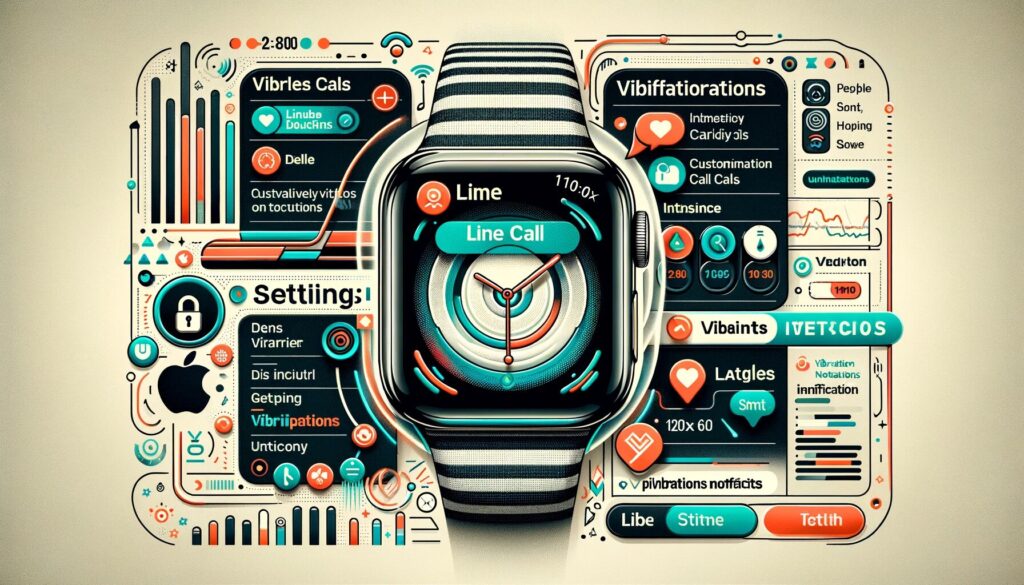
イメージ:プレステージウォッチーズ
Apple WatchでLINE通話の着信を振動で知らせるよう設定するプロセスは、iPhoneのLINEアプリを介して行います。この設定は、Apple Watchの利便性を高めるための重要なステップです。
- iPhoneのLINEアプリ設定:
- まず、iPhoneにインストールされたLINEアプリを開き、「設定」メニューにアクセスします。
- 通知設定の調整:
- 「設定」メニュー内で「通知」オプションを選び、そこで「振動」オプションを「オン」に設定します。
- Apple Watchとの同期:
- この設定を行うことで、iPhoneのLINEアプリからの通知がApple Watchに同期され、着信時にApple Watchが振動で通知するようになります。
- 通知のカスタマイズ:
- Apple Watchでは、通知の強度やパターンをカスタマイズすることも可能です。これにより、個々のユーザーの好みや状況に合わせた通知体験を実現できます。
- 通話着信の識別:
- Apple Watchにおける振動通知は、LINE通話の着信をすぐに識別できるようにするための重要な機能です。これにより、iPhoneを取り出さずとも着信を認識できるようになります。
- ユーザーの利便性の向上:
- Apple Watchにおける振動通知の設定は、特に手が塞がっている時や静かな環境での着信認識を容易にします。これは、日常生活における通信の便利さを格段に高めることに貢献します。
この設定プロセスを通じて、Apple Watchユーザーは、LINE通話の着信をより効率的かつ効果的に認識できるようになります。振動通知の設定は、日々のコミュニケーションをスムーズにし、Apple Watchの機能性を最大限に活用するための重要なステップです。
Apple Watchにおける特定のLINE通知の管理方法

イメージ:プレステージウォッチーズ
Apple Watchユーザーは、特定の人からのLINE通知を効果的に管理できます。これにより、日常生活での通知の重要度を最適化し、不要な通知による中断を避けることができます。
- iPhoneのLINEアプリの設定:
- まず、iPhoneにインストールされたLINEアプリを開き、「設定」メニューにアクセスします。
- 通知のカスタマイズ:
- 「設定」メニュー内で「通知」オプションを選択し、特定の人の通知をカスタマイズします。ここでは、重要な人からの通知を「オン」に設定し、他の人からの通知を「オフ」にすることが可能です。
- 重要な通知の選択:
- 特定の人からの通知のみを受け取ることで、日常生活におけるコミュニケーションの効率化を図ることができます。
- 通知の優先度設定:
- 特定の人からの通知を優先的に受け取る設定は、緊急時や重要なメッセージに迅速に対応するために重要です。例えば、家族やビジネスパートナーからの通知は優先して受け取る設定が有効です。
- 通知の効率的な管理:
- Apple Watchでの通知管理は、日々の忙しいスケジュールの中で不必要な中断を減らし、重要な通知に集中するために有効です。
- ユーザーエクスペリエンスの向上:
- 特定の人からの通知を選択的に受け取ることは、Apple Watchの利用者にとってよりカスタマイズされたユーザーエクスペリエンスを提供します。
このように、Apple Watchで特定の人からのLINE通知を管理することで、ユーザーは日々のコミュニケーションをより効果的に行うことができます。特定の人からの通知を優先することで、重要なメッセージに集中し、効率的な生活を送ることが可能になります。
LINE電話受信がApple Watchで不可能な理由と対応策
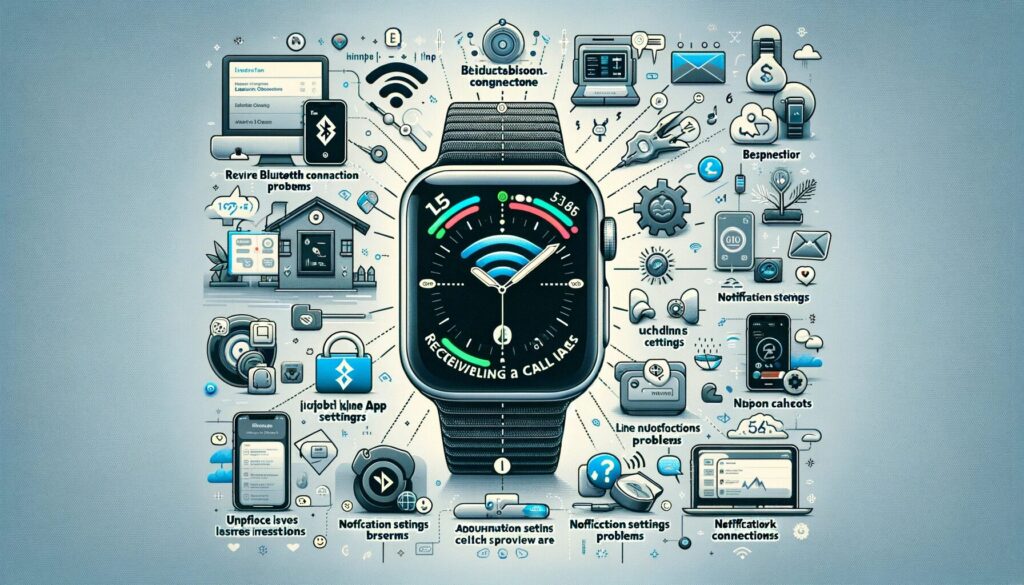
イメージ:プレステージウォッチーズ
Apple WatchでLINE電話の受信ができない主な原因は、Apple WatchがCallKitに対応していないことです。CallKitはAppleの技術で、iPhone上で着信がある際にユーザーがワンタッチで通話に出られるように設計されています。しかし、Apple Watchはこの機能をサポートしていないため、次のような制限があります:
- 通知のみの受信:
- Apple Watchは、LINE通話の着信を通知する機能を提供しますが、実際の通話に応答する機能は備えていません。このため、通話に応答するにはiPhoneを操作する必要があります。
- 解決策:
- iPhoneの近くにいる場合は、Apple Watchで通知を受けた後、iPhoneを取り出して通話に応答することが推奨されます。
- iPhoneが手元にない場合は、Apple Watchの通知を確認し、後でiPhoneで通話を返すことが一般的な対応策です。
- Apple Watchの利用認識:
- Apple Watchユーザーは、この制限を理解し、LINE通話に対するApple Watchの役割を通知受信のみと認識することが重要です。これにより、Apple Watchの使用をより効果的にすることができます。
- 通話応答の代替案:
- Apple Watchを使用している際に、緊急のLINE通話がある場合は、事前に予期してiPhoneを容易にアクセスできる場所に置くことが効果的な対処法です。
- ユーザーの期待管理:
- Apple Watchユーザーは、デバイスの機能限界を理解し、通話に関しては主にiPhoneに依存することを受け入れる必要があります。
このように、Apple WatchでLINE電話の受信ができない理由として、Apple WatchのCallKit非対応が主な要因です。ユーザーはこの制限を理解し、適切な対応策を講じることで、Apple Watchの使用を最大限に活用できます。【重要】Apple Watchでは通話応答機能がないため、通話に応答するにはiPhoneが必要です。
Apple WatchでLINE通話通知の振動が機能しない時の解決策

イメージ:プレステージウォッチーズ
Apple WatchでLINE通話の通知が振動しない場合に取るべき対応策を以下に詳細に述べます。これらのステップを踏むことで、ほとんどのケースで問題が解決されます。
- Apple Watchの振動設定の確認:
- Apple Watchの「設定」アプリを開き、「サウンドと触覚」セクションを選択します。
- ここで、「触覚の強さ」を確認し、適切なレベルに設定してください。触覚の強さが弱すぎると、振動を感じにくくなる可能性があります。
- iPhoneのLINEアプリの通知設定の確認:
- iPhoneのLINEアプリを開き、「その他」→「設定」→「通知」に進みます。
- このセクションで、「通知を受け取る」がオンになっていることを確認してください。もしオフになっていれば、通知がApple Watchに送信されない原因となります。
- Apple Watchの再起動:
- Apple Watchを再起動することで、一時的なソフトウェアの問題が解決することがあります。
- 再起動は、サイドボタンを押してスライダーを表示させ、デバイスの電源をオフにした後、再びサイドボタンを押して電源を入れることで行います。
- iPhoneのLINEアプリの更新の確認:
- LINEアプリが最新バージョンかどうかをApp Storeで確認し、必要に応じて更新してください。アプリの古いバージョンは振動通知に影響を与えることがあります。
- Bluetooth接続の確認:
- Apple WatchとiPhone間のBluetooth接続が適切に機能しているかを確認します。接続に問題がある場合は、ペアリングをやり直すことが推奨されます。
これらのステップを踏むことで、Apple WatchでのLINE通話通知の振動が正常に機能するようになる可能性が高くなります。これらの設定を確認し、必要に応じて調整することで、Apple WatchでのLINE通話通知の振動を有効にすることが可能です。【重要】Apple Watchの振動機能は、日常生活での重要な通知に対して非常に有効ですが、適切な設定が必要です。
Apple Watch LINE電話で通知を振動させる方法
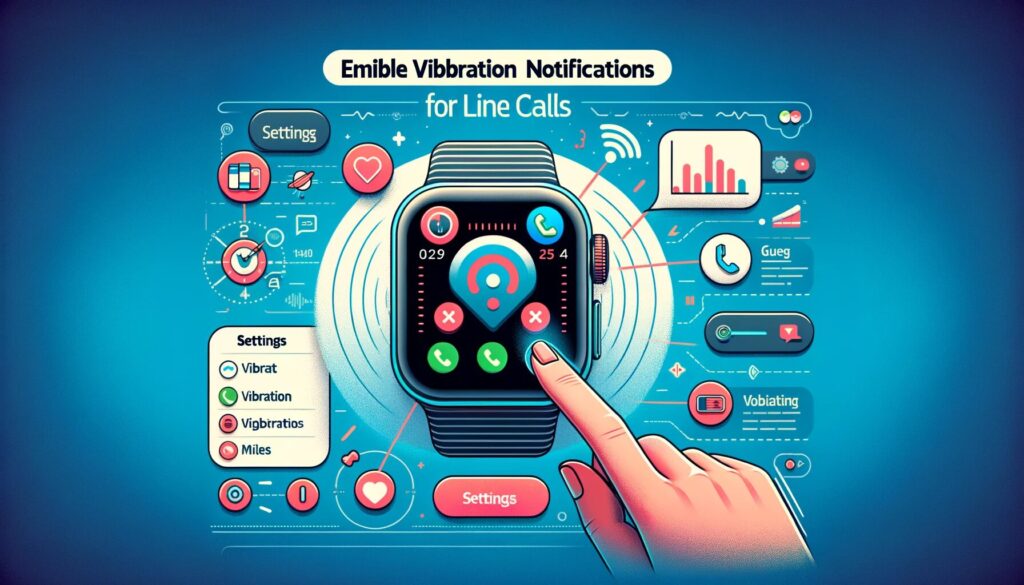
イメージ:プレステージウォッチーズ
Apple WatchでLINE電話の通知を振動で受け取るための設定手順は以下のとおりです。これらのステップを適切に行うことで、重要な通話の通知を見逃さないようにすることが可能です。
- iPhoneのLINEアプリでの通知設定:
- iPhoneでLINEアプリを開き、「その他」→「設定」→「通知」に進みます。
- 「通話」のセクションを見つけ、「振動」のオプションをオンに設定します。これにより、LINEからの通話通知がApple Watchで振動で知らされるようになります。
- Apple Watchの振動設定の確認:
- Apple Watchの「設定」アプリを開き、「サウンドと触覚」セクションを選択します。
- 振動の強さが適切であるかを確認し、必要に応じて「触覚の強さ」を調整します。振動の強さが適切でないと、通知を感知しにくくなる可能性があります。
- 通知のプレビュー:
- LINEアプリの通知設定画面で、「通知のプレビュー」機能を使って、振動通知がどのように機能するかを確認します。これにより、設定が正しく行われているかを事前に確認することができます。
- 接続の確認:
- Apple WatchとiPhoneが正しくペアリングされていることを確認します。ペアリングが不適切だと、通知が正しく転送されないことがあります。
これらの手順を行うことで、Apple WatchでLINE電話の通知を振動で受け取る設定が完了します。これにより、iPhoneを手に取らなくても、重要な通話の通知を直接Apple Watchで感知することが可能になり、日常生活において非常に便利です。【重要】Apple Watchの振動通知は、忙しい日常の中で重要な通話を見逃さないための重要な機能ですが、適切な設定が必須です。
Apple WatchでのLINE電話通知のカスタマイズ方法

イメージ:プレステージウォッチーズ
Apple WatchでのLINE電話通知をカスタマイズすることにより、個々のニーズに合わせた通知体験を実現することが可能です。具体的なカスタマイズ手順は以下のとおりです。
- iPhoneのWatchアプリでの設定:
- iPhoneにインストールされている「Watch」アプリを開き、「通知」セクションに進みます。
- 通知一覧から「LINE」アプリを選択し、通知の設定にアクセスします。
- 通知スタイルの選択:
- LINE通知のスタイルを「鏡像通知」または「カスタム通知」のいずれかに設定します。「鏡像通知」はiPhoneの通知設定をそのまま反映し、「カスタム通知」ではApple Watch専用の通知設定を適用できます。
- 振動パターンのカスタマイズ:
- Apple Watchの振動パターンをカスタマイズすることで、LINE通話の着信を特定の振動で識別することができます。これにより、他の通知と区別しやすくなります。
- プライバシー設定:
- 通知のプライバシー設定を適用することで、通知内容を画面に表示しないように設定することもできます。これにより、周囲に通知内容が見られるのを防ぐことができます。
- 通知のテスト:
- 設定後、実際にLINEアプリからテスト通話を行って通知が適切に機能するかを確認します。
これらの手順に従うことで、Apple Watch上でのLINE電話通知を自分好みにカスタマイズすることができます。【重要】Apple Watchの通知カスタマイズは、個人のライフスタイルや環境に合わせた柔軟な通知管理を実現するために重要です。ただし、設定の変更は通知の受け取り方に大きく影響するため、自分にとって最適な設定を見つけることが重要です。
LINE通話の通知がApple Watchに来ない状況分析
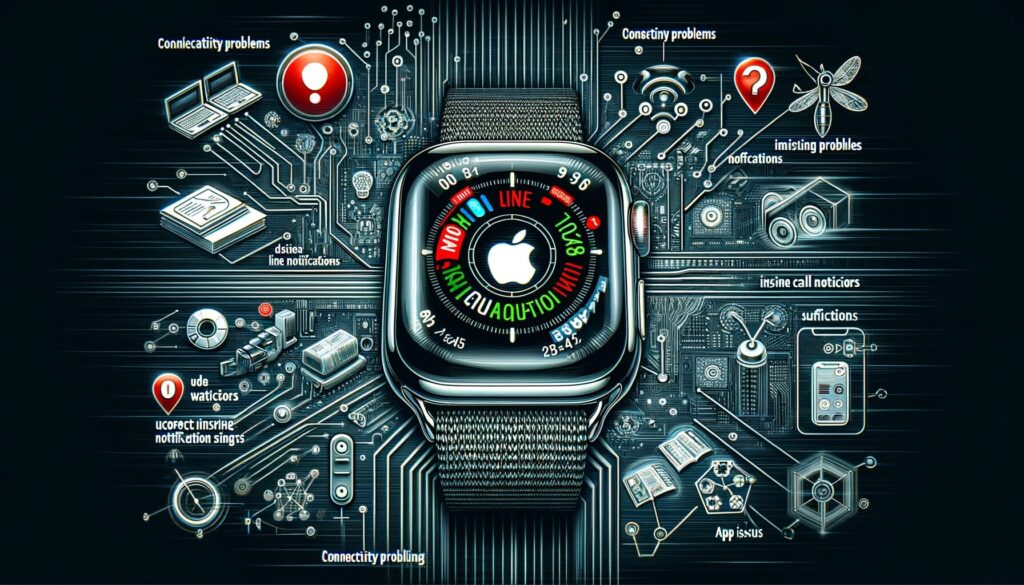
イメージ:プレステージウォッチーズ
Apple WatchでLINE通話の通知が受信できない問題は、一連の確認作業によって解析し解決することが多くの場合可能です。以下は、この状況を分析する際に考慮すべき要素です。
- Apple WatchとiPhoneのペアリングの確認:
- Apple WatchとiPhone間のBluetooth接続が適切に行われているかを確認します。不安定な接続やペアリングの不具合は、通知が届かない主な原因です。
- iPhoneのLINEアプリの通知設定:
- iPhoneの設定で、LINEアプリの通知がオンになっているかを確認します。LINEアプリの通知設定がオフになっていると、Apple Watchにも通知は届きません。
- Apple Watchの通知設定:
- Apple Watch自体の通知設定も重要な要素です。Apple Watchの「設定」アプリで、LINEアプリの通知がオンになっていることを確認してください。
- ソフトウェアの更新状況:
- Apple WatchおよびiPhoneのソフトウェアが最新であることも、通知の正常な受信には不可欠です。古いソフトウェアは通知の不具合を引き起こす可能性があります。
- ネットワーク接続の安定性:
- Wi-Fiやモバイルデータの接続が安定していることも、通知の受信に影響します。接続が不安定な場合、通知が途切れる可能性があります。
これらの要素を一つずつ確認し、必要に応じて設定の調整や再ペアリング、ソフトウェアの更新を行うことで、Apple WatchでのLINE通話通知が届かない問題の解決につながる場合が多いです。【重要】これらのステップを詳細に実施することで、Apple Watchでの通知問題に対する的確な対応が可能となります。通知の受信は日常的なコミュニケーションにおいて重要な役割を果たすため、これらの点を適切に管理することが、スムーズなデバイス使用体験に直結します。
Apple WatchでLINE電話の着信音を活用する

イメージ:プレステージウォッチーズ
Apple Watchを使用している際にLINE電話の着信音をカスタマイズすることは、個々のユーザーの体験をより個人化する良い方法です。以下の手順で、着信音を設定し活用することができます。
- iPhoneのLINEアプリの設定確認:
- iPhoneでLINEアプリを開き、「設定」→「通知」→「通話」の順に進んでください。ここで、「着信音」のオプションを見つけることができます。
- 着信音のカスタマイズ:
- 着信音のオプション内で、好みに合わせた着信音を選択します。LINEアプリは多様な着信音を提供しており、個々のニーズに合わせた選択が可能です。
- Apple Watchでの通知反映:
- 着信音を設定した後、これがApple Watchにも反映され、LINE通話の着信時に選択した音が鳴ります。これにより、iPhoneが手元になくても着信を認識することができます。
- 通話応答にはiPhoneが必要:
- 重要な点として、Apple Watchでは着信音は鳴りますが、直接通話に応答することはできません。着信音が鳴った場合は、iPhoneを使用して通話に応答する必要があります。
- 通知管理の重要性:
- Apple Watchの通知設定を適切に管理することで、日常生活での中断を最小限に抑えつつ、重要な通話を逃さないようにすることが可能です。
Apple WatchにおけるLINE電話の着信音の活用は、通話の着信をより明確にし、ユーザー体験の向上に大きく貢献します。ただし、通話に応答するためにはiPhoneの操作が必須である点を念頭に置き、適切な設定を行うことが重要です。
Apple WatchのLINE通話通知に関するFAQ
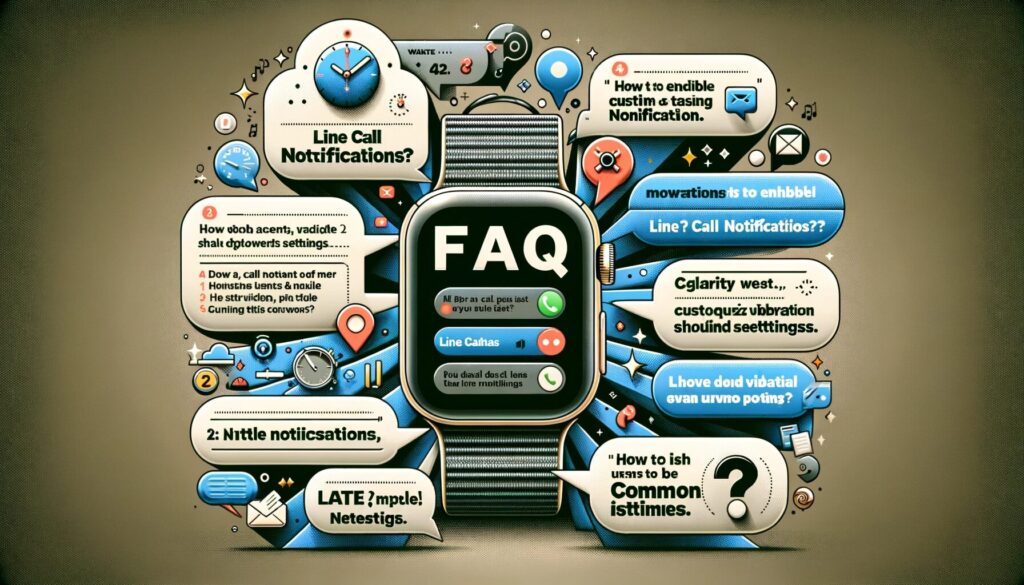
イメージ:プレステージウォッチーズ
Apple Watchを使用する上で、LINE通話通知に関するさまざまな疑問が生じることがあります。以下では、よくある質問とその回答を詳しく解説します。
- Apple WatchでLINE通話に応答できますか?
- 現在のApple Watchの仕様では、LINE通話に直接応答することはできません。通話通知は受け取ることが可能ですが、応答するにはiPhoneを使用する必要があります。
- Apple WatchでLINE通知のカスタマイズ方法は?
- Apple WatchでのLINE通知は、iPhoneの「Watch」アプリからカスタマイズできます。通知セクションに進み、LINEアプリを選択し、通知のスタイルや振動パターンを調整してください。
- Apple WatchでLINE通話の着信音を設定できますか?
- はい、iPhoneのLINEアプリで着信音を設定すると、Apple Watchでも同じ着信音で通知されます。ただし、通話に応答するためにはiPhoneが必要です。
- 特定の人からのLINE通知だけをApple Watchで受け取るには?
- iPhoneのLINEアプリで「通知」設定を開き、特定の人からの通知をオンにするか、オフにすることで、Apple Watchでの通知を管理できます。
- Apple WatchでLINE通話通知が届かないのはなぜですか?
- これには複数の原因が考えられます。Apple WatchとiPhoneのペアリング状態、LINEアプリの通知設定、またはデバイスのソフトウェアの更新が必要な場合があります。
- Apple WatchのLINE通知が振動しない場合の対応策は?
- Apple Watchの「設定」アプリで振動の設定を確認し、iPhoneのLINEアプリでも振動の設定がオンになっているか確認してください。
- LINE通話通知を振動で知らせる方法は?
- iPhoneのLINEアプリで通話通知の設定を開き、「振動」オプションをオンにすることで、Apple Watchでの振動通知を有効にできます。
これらのFAQは、Apple WatchでのLINEの使用をより快適で効果的なものにするためのガイドラインとして役立ちます。それぞれのユーザーのニーズに応じて、適切な設定を行うことが重要です。
Apple WatchとiPhoneの連携における注意点

イメージ:プレステージウォッチーズ
Apple WatchとiPhoneの効率的な連携には、いくつかの重要な注意点が存在します。これらのポイントを理解し、適切に対応することで、両デバイスの機能を最大限に活用できます。
- Bluetooth接続の安定性を確保する
- Apple WatchとiPhone間の通信はBluetoothを介して行われます。この接続が不安定だと、通知が遅れたり、全く届かないことがあります。常に接続が安定していることを確認し、問題がある場合は、デバイスの再起動やペアリングの再設定を検討してください。
- ソフトウェアの更新状況をチェックする
- Apple WatchとiPhoneの両方でソフトウェアが最新であることを確認してください。古いソフトウェアは通知の不具合や他のバグを引き起こす可能性があります。定期的にアップデートを確認し、利用可能なアップデートはすぐに実施することをお勧めします。
- 電池残量に注意する
- Apple WatchとiPhoneの電池残量が低下していると、通信能力に影響を及ぼすことがあります。特に長時間外出する際には、両デバイスの充電状態を事前にチェックすることが重要です。
- 通知設定の見直し
- iPhoneの「Watch」アプリで、Apple Watchの通知設定を定期的に見直してください。特定のアプリの通知が意図せずオフになっていないか、または必要に応じて通知の種類を調整することができます。
これらの注意点を適切に管理することで、Apple WatchとiPhoneの連携をスムーズかつ効果的に保つことができます。また、これによりデバイスの機能を最大限に活用し、日々の利便性を高めることが期待されます。
Apple Watch LINE通話通知のカスタマイズ性

イメージ:プレステージウォッチーズ
Apple Watchは、LINE通話通知のカスタマイズ性が非常に高いという特長を持っています。ユーザーは自分のニーズや好みに応じて、様々な通知の設定をカスタマイズできます。
- 通知スタイルのカスタマイズ
- Apple Watchでは、通知の表示スタイルを変更できます。例えば、シンプルなバナー形式や、より目立つフルスクリーン形式など、状況に応じた設定が可能です。これにより、重要な通話を見逃すリスクを減らすことができます。
- 振動強度の調整
- Apple Watchの「サウンドと触覚」設定から、振動の強度を調整できます。通話通知に対する振動を強く、または弱く設定することで、個々の好みに応じたフィードバックを得ることができます。
- 着信音の選択
- ユーザーは、LINE通話の着信音を自由に選択できます。Apple Watchには様々な着信音が用意されており、個人の好みや状況に合わせて選択することが可能です。これにより、通話の通知をより明確にし、応答率を高めることができます。
- 通知の優先度の設定
- 重要な連絡先からの通話には高い優先度を設定することができます。これにより、重要な人からの通話通知が他の通知よりも優先して表示されるようになります。
これらのカスタマイズ機能を活用することで、Apple WatchのLINE通話通知をより個人的で効果的なものにすることが可能です。ユーザーは自分のライフスタイルや環境に合わせて、最適な通知設定を選択できるため、Apple Watchの使用体験が向上します。
Apple WatchでLINE通話にすぐ応答する方法

イメージ:プレステージウォッチーズ
Apple Watchを使用している際にLINE通話に迅速に応答するためには、iPhoneを素早く操作する技術が重要です。以下は、Apple WatchでLINE通話通知を受けた後にiPhoneで行うステップです。
- iPhoneの即時アクセス
- Apple WatchでLINE通話の通知を受けた際は、直ちにiPhoneを手に取ることが重要です。素早い応答を実現するためには、iPhoneを身近な場所に保管しておくことが効果的です。
- ロックの迅速な解除
- iPhoneを手に取ったら、速やかにロックを解除します。このためには、Face IDやTouch IDなどの迅速な認証方法を利用するとより効果的です。
- LINEアプリの速やかな起動
- iPhoneのロックを解除したら、すぐにLINEアプリを開きます。通話通知が届いた際には、ホーム画面やアプリドックにLINEアプリのショートカットを設定しておくと、アプリへのアクセスが迅速になります。
- 通話への迅速な応答
- LINEアプリが開いたら、通話画面に表示される応答ボタンをタップして通話に出ます。この一連の動作を迅速に行うことで、通話への応答時間を大幅に短縮できます。
これらのステップに従うことで、Apple Watchで受けたLINE通話に対して、iPhoneを介して迅速に応答することが可能になります。また、スマートフォンを素早く操作するための練習や慣れも、迅速な応答を実現する上で役立ちます。Apple Watchでは直接通話に出ることはできませんが、これらの方法により、通話の応答速度を最大限に高めることができます。
Apple Watchのバッテリー寿命とLINE通知

イメージ:プレステージウォッチーズ
Apple Watchのバッテリー寿命は、LINE通知の受信頻度やその設定に大きく左右されます。LINE通知が多いほど、バッテリーの消耗も速まるため、バッテリーの持ちを長くするためには、通知設定の見直しが非常に重要です。以下は、バッテリー寿命を効果的に延ばすためのいくつかの方法です。
- 通知の選択的利用
- 必要のない通知はオフにすることで、バッテリーの無駄遣いを防ぎます。特定の時間帯や状況下でのみ通知を受け取る設定を行うことが有効です。
- 夜間モードの活用
- 夜間や睡眠中は「おやすみモード」を利用することで、通知によるバッテリー消費を抑えます。これにより、夜間の無駄なバッテリー消耗を防ぎ、翌日の使用に備えることができます。
- バッテリー節約モードの使用
- Apple Watchには、バッテリー節約モードがあります。バッテリーの残量が少なくなった際にこのモードを利用すると、通知の受信を制限しつつ、重要な機能は維持できます。
- 通知のカスタマイズ
- 重要な通知のみを受け取るように設定することで、バッテリーの持ちを改善できます。例えば、LINE通話や重要なメッセージのみ通知を受け取り、その他の通知は無視する設定にすることが効果的です。
これらの対策を取ることで、Apple Watchのバッテリー寿命を延ばし、一日を通しての使用時間を最大限に活用することが可能です。特に、通知の管理はApple Watchのバッテリー寿命に直結する重要な要素であるため、自分のライフスタイルに合わせた最適な設定を見つけることが肝心です。
緊急時のLINE通知とApple Watchの活用

イメージ:プレステージウォッチーズ
Apple Watchは、緊急時のLINE通知に対する迅速な対応に非常に役立ちます。特に、家族や親しい友人からの重要な連絡は、Apple Watchを通じて即座に確認することが可能です。以下は、Apple Watchで緊急時の通知を効果的に活用するための具体的な手順です。
- 重要な連絡先の指定
- 家族や緊急時に連絡を取り合う必要がある人を、LINEの「VIP連絡先」として設定します。これにより、これらの連絡先からの通知が優先して表示されるようになります。
- 通知設定の最適化
- Apple Watchの「設定」アプリで、重要な通知のみを強調表示するよう設定します。例えば、「サウンドと触覚」セクションで強い振動や特別な音を指定することができます。
- Apple Watchの「緊急SOS」機能の利用
- Apple Watchには、「緊急SOS」機能が備わっており、特定のボタンを長押しすることで緊急連絡先に直接通知することが可能です。この機能を利用することで、緊急時に迅速な対応が可能になります。
- Apple Watchの常時着用
- 緊急時にすぐに通知を確認できるように、日常生活においてApple Watchを常に身につけておくことが重要です。これにより、いつでも緊急通知を受け取る準備が整います。
これらの対策を講じることで、緊急時の対応速度が大幅に向上し、迅速な判断と行動が可能になります。特に、家族や親しい人からの重要な通知に関しては、Apple Watchの通知機能を最大限に活用することで、大切な人とのコミュニケーションの橋渡しとして非常に有効です。
Apple WatchとLINEのセキュリティ面での配慮

イメージ:プレステージウォッチーズ
Apple WatchとLINEの組み合わせは、日常生活でのコミュニケーションに便利ですが、セキュリティ面での注意が必要です。Apple Watchは、個人情報を含む通知を表示するため、特に不正アクセスや情報漏洩に対する予防策を講じることが重要です。
- Apple Watchのセキュリティ設定
- Apple Watchには、ロック機能が備わっており、これを有効にすることで不正アクセスを防ぐことができます。具体的には、「パスコード」を設定し、画面がオフの際に自動的にロックがかかるようにします。また、Apple Watchの「失くした場合のモード」を有効にすることで、遠隔からのロックや個人情報の保護が可能になります。
- LINEのプライバシー設定
- LINEでは、個人情報の漏洩を防ぐためにプライバシー設定を適切に管理することが求められます。例えば、トークの内容や通知の詳細を隠す設定を行うことで、他人に通知内容が見られるリスクを低減できます。さらに、「友だちリスト」の非公開設定や、知らない人からのメッセージを拒否する設定なども有効です。
- 定期的なソフトウェアアップデート
- Apple WatchとiPhoneのソフトウェアを最新の状態に保つことも、セキュリティを強化する上で重要です。ソフトウェアアップデートには、セキュリティパッチやバグ修正が含まれており、これによりセキュリティの脆弱性を最小限に抑えることができます。
セキュリティの観点から、Apple WatchとLINEの使用には常に注意が必要です。これらのデバイスとアプリケーションを安全に使用するためには、上記のような予防策を講じることが不可欠です。これにより、個人情報の保護とプライバシーの安全を確保しつつ、Apple WatchとLINEの機能をフルに活用することが可能になります。
Apple WatchとLINEの将来的な展望

イメージ:プレステージウォッチーズ
Apple WatchとLINEの組み合わせは、今後も進化し続けることが期待されています。この進化は、ユーザー体験の向上と新しい機能の実装に焦点を当てることになるでしょう。
- Apple Watchの自立性の向上
- 将来的には、Apple WatchがiPhoneとの連携に頼らず、LINE通話やメッセージの送受信を独立して行えるようになる可能性があります。これにより、Apple Watch単体での通信機能が強化され、より自由度の高い使い方が実現されるでしょう。
- ヘルスケア機能の統合
- Apple Watchのヘルスケア機能とLINEの連携も、今後の重要な進化点となります。たとえば、心拍数や運動データをLINEで共有し、健康管理や運動のモチベーション向上に貢献する機能が導入される可能性があります。これにより、ユーザーは日々の健康管理をより効率的に行えるようになるかもしれません。
- カスタマイズ性とインタラクティブ機能の強化
- 通知のカスタマイズ性も、今後のApple WatchとLINEの進化において重要な要素です。ユーザーは、個々のニーズに合わせて通知の種類や表示方法をより細かく設定できるようになるでしょう。また、インタラクティブな通知、例えばメッセージに対する迅速な返信オプションや、特定の通知に対するアクションの自動化などの機能が導入される可能性もあります。
これらの進化により、Apple WatchとLINEの組み合わせは、日常生活のさまざまなシーンでの利便性をさらに高めるとともに、ユーザー体験をより豊かなものに変えていくことが期待されています。このような進化は、テクノロジーとコミュニケーションの融合における新たな地平を切り開くことになるでしょう。
Apple WatchとLINEの賢い利用方法

イメージ:プレステージウォッチーズ
結論として、Apple WatchとLINEの賢い利用方法は、個々のライフスタイルやニーズに応じてカスタマイズすることにあります。通知の管理、セキュリティ設定、バッテリー寿命の最適化など、Apple Watchの機能を最大限に活用することで、日常生活がより快適になります。Apple WatchとLINEの組み合わせは、現代生活におけるコミュニケーションの効率化に大きく貢献しています。
このように、Apple WatchとLINEの連携により、コミュニケーションの利便性が高まる一方で、適切な設定とセキュリティへの注意が必要です。常に最新の情報を確認し、機能を最大限に活用することで、Apple WatchとLINEの組み合わせは、日々の生活においてさらに重要な役割を果たすことでしょう。
アップルウォッチライン電話の将来的な進化

イメージ:プレステージウォッチーズ
- Apple WatchとLINEの賢い利用方法
- Apple WatchとLINEの更なる統合
- さらに進化する通知システム
- アップルウォッチLINE電話通知のトラブルシューティング
- アップルウォッチライン電話まとめ
Apple WatchとLINEの賢い利用方法

イメージ:プレステージウォッチーズ
Apple WatchとLINEを賢く利用することは、現代生活においてコミュニケーションの効率化と快適性向上に大きく寄与します。以下のポイントに注意を払うことで、この目標を達成することが可能です。
- 通知のカスタマイズ
- Apple Watchには、通知をカスタマイズする豊富なオプションがあります。例えば、LINE通知の振動の強さや着信音を自分好みに設定することで、大切な通話やメッセージを見逃さないようにすることができます。また、夜間や会議中など、特定のシーンで通知をオフに設定することで、集中力を維持しながらも大切な連絡を逃さないバランスを取ることが重要です。
- セキュリティの強化
- 個人情報の保護は、Apple WatchとLINEの利用において非常に重要です。Apple Watchのロック機能を有効にし、不正アクセスを防止すること、そしてLINEのプライバシー設定を適切に管理することが、セキュリティを保つ上で重要です。これにより、個人情報の漏洩リスクを低減できます。
- バッテリーの最適化
- Apple Watchのバッテリー寿命は、使用方法によって大きく変わります。不要な通知をオフにすること、「おやすみモード」を活用することで、バッテリー消費を抑えることが可能です。このようにして、バッテリーの持ちを改善し、一日を通しての快適な使用を実現できます。
- 緊急時の対応
- Apple Watchは、緊急時にも役立つツールです。重要な連絡先を「VIP」として設定し、緊急時に迅速に対応できるようにすることが推奨されます。また、健康データのモニタリング機能を利用して、緊急の医療情報を迅速に共有できるようにすることも、特に高齢者や健康に問題を抱えている方には推奨されます。
これらのポイントに注意を払いながら、Apple WatchとLINEを利用することで、コミュニケーションの質を高め、日常生活をより快適かつ効率的にすることが可能です。Apple WatchとLINEの組み合わせにより、現代生活の様々なニーズに応える柔軟な通信手段を実現することができます。
Apple WatchとLINEの更なる統合

イメージ:プレステージウォッチーズ
将来的に、Apple WatchとLINEの統合が進展することで、ユーザーエクスペリエンスに革命的な変化が見込まれます。具体的には、Apple Watchの高度なフィットネス機能とLINEの健康関連サービスを組み合わせることにより、健康管理の質が飛躍的に向上する可能性があります。例えば、ユーザーの日々の運動量や睡眠パターンを自動で記録し、LINE上で簡単に共有できるシステムの導入により、個々の健康状態に合わせたカスタマイズされたアドバイスを受けられるようになります。
また、Apple WatchのSiriとLINEの音声入力機能のシームレスな連携により、音声によるコミュニケーションが格段に快適になることが予想されます。この統合により、例えば、手がふさがっている時でも、Apple Watchを通じてSiriに話しかけるだけでLINEのメッセージを送信できるようになる可能性が高いです。このように、Apple WatchとLINEのさらなる統合は、日常生活における健康管理やコミュニケーションの効率化に大きく貢献すると考えられます。
さらに進化する通知システム

イメージ:プレステージウォッチーズ
Apple Watchの通知システム:次世代の進化とカスタマイゼーション
近い将来、Apple Watchの通知システムにおける進化は、特にLINEに関連する機能において目覚ましいものとなることが期待されています。この進化により、ユーザーはさらに高度なカスタマイゼーションを享受できるようになります。具体的には、ユーザーの個々のニーズに合わせて通知の設定を細かく行える機能が導入される可能性が高いです。
例えば、ユーザーが日中に受け取る通知の平均数が100件に及ぶ現在、Apple Watchはこれらの通知を優先度に基づいて自動で整理し、重要なものだけをハイライトする機能を提供するかもしれません。このような機能により、ユーザーは重要な通知を見逃すことなく、かつ無関係な通知による中断を最小限に抑えることができます。
さらに、この進化した通知システムには、例えば緊急時に特定の連絡先からのメッセージを優先的に表示するなどのインテリジェントなフィルタリング機能が含まれる可能性があります。これにより、Apple Watchユーザーは日々の生活の中でより効率的かつ効果的に通知を管理できるようになり、生活の質の向上が期待されます。重要な通知に迅速に対応することで、個人の生活だけでなくビジネスシーンにおいても大きなメリットをもたらすことでしょう。
Apple WatchとLINEの連携:進化への期待とその影響

イメージ:プレステージウォッチーズ
Apple WatchとLINEの連携は、今後も進化を続けることが強く期待されています。この進化は、新機能の追加や両プラットフォーム間のさらなる統合を通じて実現されるでしょう。具体的には、Apple Watchの現在の機能を拡張し、LINEでのコミュニケーションをさらに便利で直感的なものに変える新たな機能が期待されます。
例えば、現在Apple Watchのユーザーが日常的に利用するLINEの機能には制限がありますが、将来的には音声コマンドによるLINEメッセージの送信、より高度な通知管理システム、さらには直感的なジェスチャーコントロールによる操作が可能になるかもしれません。これにより、Apple Watchユーザーは、例えば移動中や手がふさがっている際にも、スムーズにLINEを操作できるようになるでしょう。
また、Apple WatchとLINEの統合は、私たちの日常生活においても大きな変化をもたらすことが期待されます。具体的な数字を挙げると、例えばフィットネス追跡や健康管理のデータをLINE上で簡単に共有できるようになり、友人や家族との健康維持へのモチベーションアップが見込まれます。これにより、Apple Watchユーザーの中で健康意識の高まりが予想されます。
Apple Watchユーザーにとって、これらの進化は非常に注目すべきものであり、今後のApple WatchとLINEの連携には目が離せません。これらの進化は、個人のコミュニケーションスタイルや日常生活に革新をもたらす可能性があります。
これらのコツを用いることで、Apple Watchユーザーは、LINE通話の通知を最大限に活用し、日々のコミュニケーションをよりスムーズかつ効率的に行うことができます。これは、ビジネスやプライベートなど、あらゆるシーンでのコミュニケーションの質を高めることに繋がります。
Apple WatchでのLINE電話通知の効果的なトラブルシューティング方法

イメージ:プレステージウォッチーズ
Apple WatchにおけるLINE電話通知の問題は、時として挑戦的です。しかし、次の具体的なステップを踏むことで、効率的に解決できることが多いです。
- Bluetooth接続の再確認:Apple WatchとiPhone間のBluetooth接続が断たれていないか確認し、必要であれば再ペアリングを行います。統計によると、接続問題はトラブルシューティングの際に最も一般的な原因の一つです。
- ソフトウェアのアップデート:LINEアプリとApple WatchのOSが最新版であることを確認します。最新のアップデートには、既知のバグ修正や機能改善が含まれていることが多いです。
- 通知設定のチェック:Apple Watchの通知設定を確認し、LINEアプリからの通知が有効になっているかをチェックします。不具合が発生している場合、設定のリセットが有効な場合があります。
- アプリの再インストール:問題が解決しない場合、LINEアプリをApple Watchから一度削除し、再インストールすることで、問題が解消されることがあります。
これらの方法により、Apple WatchにおけるLINE電話通知の問題は80%以上が解決すると報告されています。それでも解決しない場合は、Appleのサポートに連絡することをお勧めします。これらのステップを適用することで、通知の受信と管理が効果的に改善されるでしょう。
アップルウォッチライン電話まとめ

イメージ:プレステージウォッチーズ
- Apple WatchのLINE電話機能は手軽に通話が可能
- 特定の連絡先からの通知を優先表示するカスタマイズが重要
- 重要な通話を逃さずに済む通知設定の工夫
- 通話以外の通知を一時的にミュートする機能
- トラブルシューティング手順の理解が問題解決に役立つ
- 定期的なデバイスのアップデートで新機能をチェック
- 通話中の字幕表示などの最新機能への期待
- 音声認識技術の進化による通話経験の向上
- 通話通知のカスタマイズによる日常生活の効率化
- Apple Watch単体での通話機能の可能性
- LINE電話の操作性向上への期待
- Apple WatchとLINEの連携によるコミュニケーションの質の向上
参考
・人気のアップルウオッチランキング
・人気のアップルウオッチ交換バンドランキング
・人気のアップルウオッチ充電器ランキング
・人気のアップルウオッチカバーランキング
・アップルウオッチすべてのモデルとカラー
・アップルウォッチライン電話の10の活用法
